Sådan løses iMessage venter på aktiveringsproblem i iOS 14?
Miscellanea / / August 04, 2021
Annoncer
Når du bruger iOS eller iPadOS, har du iMessage indbygget i operativsystemet. Det er Apples standardmeddelelsesapplikation, og gennem årene har Apple-brugere elsket det hver eneste smule. Men hvad der har efterladt nogle mennesker frustreret over iMessage-applikationen er, at det er fejlmeddelelser. Når du første gang konfigurerer iMessage, skal du sørge for, at den er aktiveret. Først efter aktivering er vellykket, bliver iMessage funktionel. Men for nylig har nogle brugere klaget over problemer med iMessage-aktivering.
Fem typer aktiveringsfejlmeddelelser vises, når brugeren forsøger at åbne iMessage. Blandt disse "Venter på aktivering" er det et almindeligt problem at sidde fast på skærmen. Hvis du er en person, der har det samme problem med iMessage-aktivering, så hjælper denne artikel dig. Her har vi listet nogle løsninger, der kan eliminere iMessages aktiveringsrelaterede problemer på iPhones og iPads. Så uden yderligere ado, lad os komme ind i det.
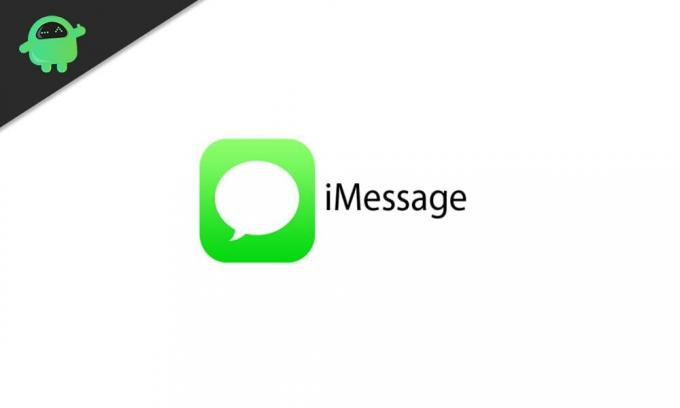
Indholdsfortegnelse
-
1 Sådan løses iMessage-problemet Venter på aktivering?
- 1.1 Brug flytilstandstricket:
- 1.2 Log ud af AppleID:
- 1.3 Indstil tidszonen korrekt:
- 1.4 Tjek Apples systemstatus:
- 1.5 Afslut iMessage, og genstart derefter telefonen:
- 1.6 Nulstil netværksindstillinger:
- 1.7 Se efter nye opdateringer:
Sådan løses iMessage-problemet Venter på aktivering?
Som nævnt ovenfor er fem typer fejlmeddelelser almindelige, når du støder på dette iMessage-problem.
Annoncer
- Venter på aktivering
- Kan ikke kontakte iMessage-serveren. Prøv igen
- Der opstod en fejl under aktiveringen
- Aktivering mislykkedes
- Kunne ikke logge ind. Kontroller din netværksforbindelse
Men inden vi kommer til løsningerne, skal du vide nogle ting om iMessage-applikationen. For det første kræver iMessage-applikationen en stabil internetforbindelse. Det kræver også SMS-beskeder, da telefonen sender en SMS for at bekræfte brugeroplysningerne. Hvis du af en eller anden grund ikke har SMS-service på dit nummer, eller hvis du ikke har kredit eller saldo til at sende eller modtage SMS, har du netværksproblemer med iMessage. Igen er der også en tidsramme på 24 timer til aktivering. Så hvis du lige har forsøgt at aktivere iMessage for nylig, skal du vente 24 timer og se om det fungerer. Hvis det ikke gør det, og du stadig sidder fast med den samme fejlskærm, skal du gå til nedenstående løsninger.
Nedenstående løsninger fungerer for alle de fem nævnte iMessage-problemer. Både iPhone- og iPad-ejere kan prøve disse løsninger.
Brug flytilstandstricket:
De fleste netværksrelaterede problemer på Apple-produkter blev løst ved hjælp af et simpelt trick. Selv med dette problem med iMessage-appen, prøv dette trick, før du går efter noget andet.
- Åbn applikationen Indstillinger, gå til Beskeder, og slå derefter skiftet til iMessage fra.
- Gå tilbage til hovedsiden Indstillinger, og slå kontakten til Flytilstand.
- Når du har tændt for flytilstand, slukkes din WiFi. Tryk på WiFi på indstillingssiden, og tænd skiftet til det.
- Igen, gå tilbage til siden med hovedindstillinger, gå til Beskeder, og tænd skiften til iMessage.
- Gå tilbage til hovedsiden med indstillinger, og slå kontakten fra til flytilstand.
- Du skal se en meddelelse dukker op på din skærm, der siger, at transportafgifter muligvis gælder for SMS. Tryk på Ok.
- Vent nu et stykke tid, og iMessage skal aktivere og fungere fint.
Dette er et simpelt og underligt trick, som nogle få iOS-brugere opdagede, og det blev senere diskuteret i nogle fora. Dette trick fungerer underligt for mange problemer med iPhones og iPads, og det skal fungere for iMessage og venter på aktiveringsproblem. Hvis den ikke gør det, kan du prøve den næste løsning.
Log ud af AppleID:
iMessage afhænger, ligesom andre Apple-tjenester, af brugerens Apple ID. Så prøv at logge ud og derefter logge ind på dit Apple ID, og det kan muligvis løse problemet.
Annoncer
- Gå til Indstillinger> Beskeder> Send og modtag.
- Tryk på dit AppleID, og vælg Log ud.
- Gå tilbage til siden med hovedindstillinger, gå til Beskeder, og tænd skiftet til iMessage.
- Gå igen til indstillingshovedsiden, tryk på WiFi og sluk for skifte til den. Vent et stykke tid, og tænd den igen.
- Vent igen, indtil dit netværk stabiliseres, og gå derefter til siden med hovedindstillinger, gå til Beskeder og tænd derefter skiftet til iMessage.
- Gå nu til Indstillinger> Beskeder> Send og modtag.
- Tryk på "Brug dit Apple-id til iMessage." Indtast dine legitimationsoplysninger til Apple ID, og tryk på Log ind.
Nu skal din iMessage være aktiveret og fungere. Hvis den stadig sidder fast med ventetiden på aktiveringsmeddelelsen, kan du prøve den næste løsning.
Indstil tidszonen korrekt:
Internetudbyder leverer kun internet, når en enheds dato og klokkeslæt er indstillet korrekt. Så hvis datoen og klokkeslættet på en iPhone eller iPad ikke er synkroniseret, ville der ikke være nogen aktiv internetforbindelse. Uden en aktiv internetforbindelse kan brugerne ikke få iMessage til at aktivere eller arbejde korrekt.
For at indstille dato og klokkeslæt nøjagtigt skal du gå til Indstillinger> Generelt> Dato og klokkeslæt. Tænd derefter skiftet til "Indstil automatisk." Og for at din iPhone eller iPad nøjagtigt kan indstille tid og dato, har den brug for placeringsoplysninger for at bestemme tidszonen. Til det skal du gå til Indstillinger> Privatliv> Lokalitetstjenester> Systemtjenester og derefter tænde for skifte til indstillingen Indstilling af tidszone. Når du har aktiveret begge disse skifter, skal du gå tilbage til iMessage og se om det fungerer.
Hvis du stadig ser en besked på skærmen, der viser Venter på aktivering, skal du gå til den næste løsning.
Annoncer
Tjek Apples systemstatus:
Apples vedligeholdelse af flere tjenester til sin brede vifte af enheder. Nogle gange vil en eller to af dens tjenester være nede for vedligeholdelse, og hvis iMessage får udfald, skal du vente på det. For at kontrollere Apples systemstatus for alle dets tjenester, gå over til dette link. Her skal du kontrollere, om den farvede prik ved siden af iMessage er grøn eller orange. Hvis det er rødt eller gult, har tjenesten i øjeblikket strømafbrydelse, og hvis den er grøn, fungerer den fint. Det eneste du kan gøre her er at vente, indtil problemet er løst fra Apples side.
Hvis du ser en grøn prik ved siden af iMessage, men der stadig vises aktiveringsproblemer, når du åbner iMessage, kan du prøve den næste løsning.
Afslut iMessage, og genstart derefter telefonen:
Du har mulighed for at slå iMessage fra lige fra siden Indstillinger. Mange brugere kan slippe af med alle iMessage-relaterede problemer ved blot at slukke for det og derefter tænde det igen. Men for at tage tingene videre kan du endda genstarte din iPhone eller iPad efter at have slukket for tjenesten og derefter tænde den igen efter genstart.
For at slukke for iMessage skal du gå til Indstillinger> Beskeder og derefter slukke for skifte til iMessage. Derefter skal du genstarte drevet. Da forskellige Apple-produkter har forskellige måder at slukke for enheden på, skal vi se på alle mulige måder.
Hvis du har en iPhone X-, 11- eller 12-serietelefon, skal du trykke på og holde lydstyrke op eller ned-knappen sammen med tænd / sluk-knappen på siden. Derefter skal du trække skyderen til slukning for at lukke din enhed. Derefter skal du trykke på sideknappen og holde den igen, og enheden tændes.
Antag at du har en hvilken som helst anden iPhone (med en Hjem-knap), skal du trykke og holde på tænd / sluk-knappen på siden og derefter trække slukker-skyderen for at lukke din enhed. Tryk derefter på tænd / sluk-knappen på siden igen, og enheden tændes.
Hvis du er en iPad uden en Hjem-knap, skal du trykke på og holde lydstyrke op eller ned-knappen sammen med tænd / sluk-knappen øverst. Derefter skal du trække skyderen til slukning for at lukke din enhed. Derefter skal du holde tænd / sluk-knappen nede igen, og enheden tændes.
Antag at du har en iPad med en Hjem-knap, skal du trykke på og holde tænd / sluk-knappen nede øverst og derefter trække slukningsskyderen for at lukke din enhed. Tryk derefter på tænd / sluk-knappen, og hold den nede, og enheden tændes.
Når enheden tændes, skal du gå til Indstillinger> Beskeder og derefter tænde for iMessage-skift igen. Vent derefter et stykke tid og kontroller, om ventetiden på aktiveringsmeddelelsen er væk eller ej. Hvis den stadig er der, kan du prøve den næste løsning.
Nulstil netværksindstillinger:
Hvis der er noget galt med din internetforbindelse, måske en lille fejl i dine netværksindstillinger, kan du rette det ved at nulstille netværksindstillingerne. Dette er en indstilling indbygget i iOS og iPadOS, og den nulstiller alt relateret til netværksindstillinger til standard. Dette vil endda slette WiFi-forbindelser, der blev gemt, og det vil endda rydde adgangskoden til WiFi-hotspot.
Naviger til Indstillinger> Generelt> Nulstil. Klik her på "Nulstil netværksindstillinger", indtast din enheds adgangskode, og tryk derefter på Nulstil netværksindstillinger igen for at bekræfte din handling.
Prøv nu at aktivere iMessage igen, og du bør ikke se meddelelsen Venter på aktivering denne gang. Hvis den stadig er der, kan du prøve den næste løsning.
Se efter nye opdateringer:
Intet operativsystem er fri for fejl. IMessage-applikationen, der har problemer med at aktivere, kan være en af dem. Nu og da vil vi støde på problemer, selv med iOS og iPadOS, og i det scenarie er alt, hvad du kan gøre, at vente på, at producenten (Apple) løser det over tid.
Desuden, hvis du har en forældet version af iOS eller iPadOS, selv da, vil du have problemer med Apples oprindelige applikationer, og iMessage er en af dem. Så du skal sikre dig, at du har den nyeste version af iOS eller iPadOS, der kører på din enhed.
Hver opdatering bringer nye funktioner og forbedringer med sig for at forbedre systemstabiliteten. Det løser også alle de kendte fejl i operativsystemet. Så for at kontrollere de seneste opdateringer skal du gå til Indstillinger> Generelt> Softwareopdatering. Hvis der er en opdatering, vil du se indstillingen "download og installer" i iOS og iPadOS. Tryk på det og installer den nyeste version af operativsystemet.
Disse er alle kendte og afprøvede løsninger til ethvert netværk eller aktiveringsrelaterede problemer med iMessage. Sikkert, en af disse løsninger udarbejdede dit problem med iMessage-applikationen. Hvis du har spørgsmål eller spørgsmål til denne artikel, skal du kommentere nedenunder, så vender vi tilbage til dig. Sørg også for at tjekke vores andre artikler om iPhone tip og tricks,Android tip og tricks, PC tip og tricksog meget mere for mere nyttig information.

![Liste over bedste tilpassede ROM til Lenovo K5 Pro [Opdateret]](/f/40ca8829e6eb2f5fab5f64fd6d4e511b.jpg?width=288&height=384)

